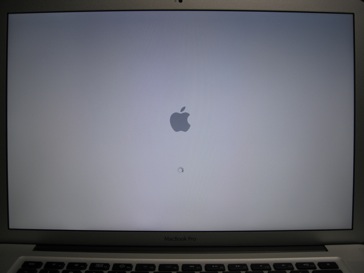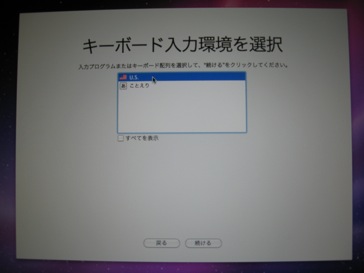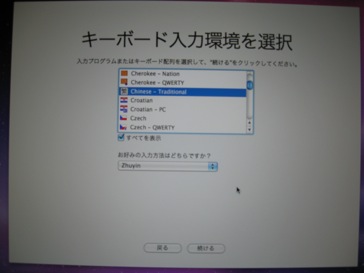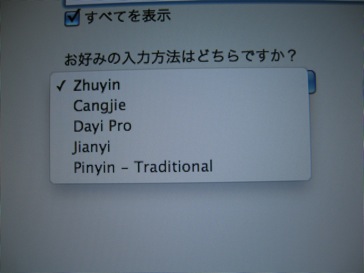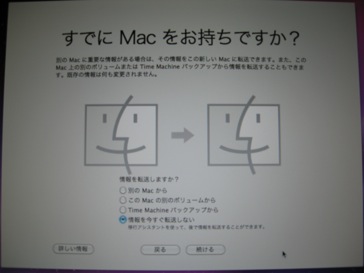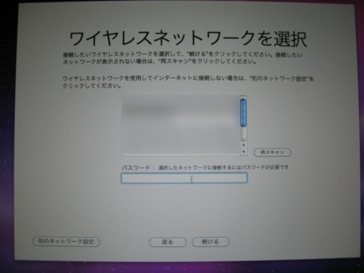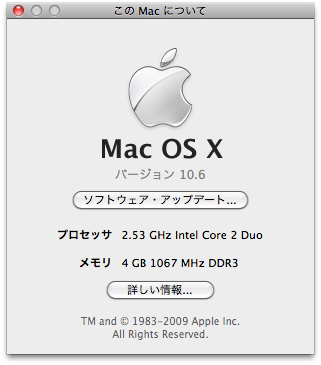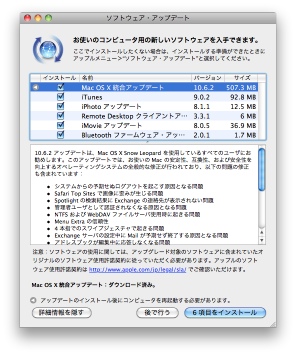さて、昨日は「アップルストアから届いたMacBook Pro 15を開封するぞ!」でしたが、
今日の記事はその続き、マイMacBook Proの初期設定です。
↓電源を入れたら、例の齧られたリンゴが現れる。
ちょっと待ったら(30秒くらい?)、設定アシスタントが始まる。
↓まずは言語の選択、よりどりです
ちなみに、ぉぅぇぃは中国語ではなく、日本語を選択。
↓次は地域の選択、デフォルトは日本です。
↓そして、キーボード入力環境の選択。デフォルトは英語と日本語
しかし、ぉぅぇぃは台湾の親にメールを出すこともありますので、
正体中国語入力も入れてみました。
↓Chinese – Traditional、伝統的な中国語だそうな
かなり意外ですが、中国語の入力システムはWindowsよりもずっと充実していました。
↓充実な中国語入力システム
- Zhuyin
- 注音
- Cangjie
- 倉詰
- Dayi Pro
- 大易Pro
- Jianyi
- 簡易
- Pinyin-Traditional
- 注音ー伝統的(古いバージョンかな?)
いや、「倉詰」とか見るのは十年ぶりかも。いや、意外とマイナーな入力システムなので。
というか、台湾のパソコン触ったことないなら、絶対聞いたことないようなものですね。
↓次に、自動(?)なMacの情報転送
ぉぅぇぃは初マックなので、関係ないのじゃー
↓LANケーブルを繋いでなかったので、ワイヤレスネットワークの設定に入った
ぉぅぇぃは自宅に設置しているバフローのAirStation 「WZR-AGL300NH」への接続は、
ほかのWindowsパソコンとほぼ同じ要領でできました。
しかし、なぜかわかりませんが、IEEE 802.11nでの接続は妙に不安定です。
繋がることは繋がるのですが、頻繁に切断されるトラブルが発生。
Mac側の設定ミスなのか、AirStation側の設定ミスなのか、
どっちの問題かがわからないので、とりあえずIEEE 802.11gに設定しました。
そうしたらとりあえず問題解決。後々調べてみたいですね。
↓そして、アップルIDを入力する。
大昔、アップルストアでお嫁様へのプレゼントにiPodを買った時に作ったIDを、
今回のMacBook Pro購入にも使いました。
で、それを入力しました。
そうしたら、自動的にApple IDに入力した情報がMacBook Proに移されました。
無論、登録情報の修正することも可能です。
この後、2〜3ステップくらいあったような気がします。
あんまりにもサクサクとんとん進めたので、写真撮るの忘れちゃった。。。ワハハ。
↓とりあえず、普通に使える状態になった。「このMacについて」を開いてみた
いや、KCGの近くのビックカメラでしか触ったことないので、
何をすればいいのか、よくわからないのですね。
とりあえず左上にある目立つリンゴマークをクリックして、
一番上の「このMacについて」を実行してみた。
で、ヘルプとかを読んでいると、ソフトウェアのアップデートが始まった。
↓ Macのソフトウェアアップデート
Mac OSのバージョンが10.6から10.6.2に上がったり、
いろいろと結構メジャーなアップデートが自動的に行われたかな?
さて、ぉぅぇぃの初MacであるMacBook Pro15インチを開封し、
とりあえず使えるところまで進みました。
それから今まで予習したMacの使い方を実験してみたりしました。
いや〜マルチタッチによるジェスチャーとか、楽しいです!
次回に、潔白新米Macユーザーであるぉぅぇぃが初めて行ったシステム設定や
インストールしたソフトウェアなどを含めて、紹介していきたいと思います。